Ve většině případů jsou fotografie, které získáváme online, připojeny vodoznakem. Důvody, proč tomu tak je, jsou různé. Mohlo by to být propagace značky, v podstatě pro branding. Vodoznaky se někdy používají pro účely identifikace a sledování, jako je označení fotografií nebo důvěrných dokumentů. Ať už je důvod jakýkoli, fotografie s vodoznakem pravděpodobně získáte online.
Nyní existují případy, kdy potřebujete fotografii znovu použít pro neziskové osobní účely.
To platí při navrhování pozvánky k narozeninám a mnohem více. Jak již bylo řečeno, my vás to naučíme jak odstranit vodoznaky nejen na počítači, ale na všech platformách, včetně mobilních a online. Kromě toho budou také demonstrovány některé metody pro odstranění vodoznaku.
- Část 1. Proč je potřeba odstranit vodoznak z fotografií
- Část 2. Odstraňte vodoznak z Photo Online
- Část 3. Odstraňte vodoznak z fotografie pomocí oříznutí
- Část 4. Odstraňte vodoznak z fotografie pomocí editoru fotografií
- Část 5. Aplikace pro odstranění vodoznaku z fotografie na iPhone a Android
- Část 6. Časté dotazy o odstranění vodoznaku z fotografie
Část 1. Proč je potřeba odstranit vodoznak z fotografií
Jak již bylo zmíněno dříve, lidé někdy chtějí odstranit vodoznak z fotografií z několika důvodů:
◆ Estetické účely: Vodoznaky mohou rušit a ovlivnit celkový vzhled obrázku. Lidé je možná budou chtít odstranit, aby si mohli užít čistší a vizuálně přitažlivější obrázek.
◆ Neoprávněné použití: Někteří jednotlivci mohou chtít používat obrázky s vodoznakem bez povolení, například pro osobní použití nebo na sociálních sítích. Odstraněním vodoznaku se může zdát, že obrázek vlastní.
◆ Obavy o soukromí: V některých případech mohou lidé chtít sdílet obrázky soukromě a vodoznak může odhalit citlivé informace o zdroji nebo tvůrci. Jeho odstranění pomáhá chránit jejich soukromí.
◆ Osobní projekty: Při práci na osobních projektech nebo kreativních snahách mohou lidé považovat vodoznaky za rušivé a dát přednost obrazu bez nich.
◆ Zjednodušení úprav: Pokud chce někdo upravovat nebo manipulovat s obrázkem pro konkrétní účel, může být pro něj jednodušší pracovat s verzí bez vodoznaku.
I když existují různé důvody pro odstranění vodoznaků, je důležité dodržovat autorská práva a práva duševního vlastnictví při používání fotografií nebo obsahu jiných lidí. Neoprávněné použití obsahu chráněného autorským právem je obvykle zakázáno a může mít právní následky.
Část 2. Odebrání vodoznaku z Photo Online
Pokud chcete odstranit vodoznak z fotografie online, existuje k tomu správný nástroj. Jedním z těch programů, které mohou účinně odstranit vodoznak z fotografie, je Odstraňovač vodoznaků AVAide. Tento webový program je poháněn umělou inteligencí nebo umělou inteligencí, která zlepšuje přesnost a snižuje riziko poškození základního obsahu během odstraňování. Manipulace se složitým vodoznakem není tak obtížná, protože poskytuje nástroje pro odstranění vodoznaku, včetně polygonálního, lasa a štětce.
Prostřednictvím tohoto nástroje můžete odstranit vodoznaky z JPG online nebo jiných formátů obrázků, se kterými chcete pracovat. Takže odpověď na otázku „můžete odstranit vodoznaky z fotografií?“ je při použití AVAide Watermark Remover jednoznačné ano.
Postupujte podle níže uvedeného průvodce a naučte se proces odstraňování vodoznaků z fotografie:
Krok 1Navštivte webové stránky programu
V první řadě musíte navštívit oficiální stránku nástroje pomocí prohlížeče, který preferujete. Jednoduše zadejte název programu a přejděte na stránku. Měli byste vidět stránku programu níže.
Krok 2Nahrajte fotku k úpravě
Nyní zaškrtněte Vyberte fotografii tlačítko pro otevření vašeho průzkumníka souborů. Poté vyberte fotografii, ze které chcete vodoznak odstranit. Případně můžete pro nahrání pro své pohodlí využít funkci přetažení.

Krok 3Vyberte vodoznak
Po dokončení nahrávání byste měli vidět rozhraní pro úpravy. Můžete si vybrat výukový nástroj, který vám vyhovuje. Po výběru nástroje trasování zvýrazněte vodoznak z fotografie.

Krok 4Odstraňte vodoznak a stáhněte
Po očištění vodoznaku stiskněte Odstranit tlačítko pro odstranění vodoznaku. Chcete-li získat výstup, stiskněte Uložit tlačítko pod rozhraním a máte hotovo. Tak funguje tento nejlepší online odstraňovač vodoznaků z fotografií.

Část 3. Odstraňte vodoznak z fotografie pomocí oříznutí
Kromě použití odstraňovače vodoznaku zdarma online můžete k odstranění vodoznaku použít také oříznutí. Bude fungovat jakýkoli editor fotografií, dokonce i výchozí editor fotografií v počítači. Chcete-li předvést, i bez aplikace pro odstranění vodoznaků z fotografie, postupujte podle níže uvedeného průvodce.
Krok 1Začněte otevřením obrázku obsahujícího vodoznak v programu pro úpravu obrázků, jako je GIMP (bezplatná alternativa) nebo v jakémkoli softwaru, který vám umožňuje oříznout a upravit obrázky.
Krok 2V softwaru pro úpravu obrázků vyberte nástroj pro oříznutí. Obvykle je reprezentován ikonou, která vypadá jako obdélník nebo symbol oříznutí.

Krok 3Přetáhněte a změňte velikost nástroje pro oříznutí tak, aby zahrnoval oblast vodoznaku, kterou chcete odstranit. Ujistěte se, že oblast oříznutí je přesná, abyste vyřízli pouze vodoznak a ne žádné důležité části obrázku.
Krok 4Jakmile je oblast oříznutí definována, stiskněte Vstupte na klávesnici pro odstranění vybrané oblasti. Tato akce účinně odstraní vodoznak.

Krok 5Po oříznutí uložte upravený obrázek s novým názvem souboru, aby byl zachován původní obrázek s neporušeným vodoznakem. Tím zajistíte, že budete mít kopii verze s vodoznakem i bez vodoznaku.
Část 4. Odstraňte vodoznak z fotografie pomocí editoru fotografií
Photoshop je výkonný a všestranný software pro úpravu obrázků, který je široce používán profesionály a nadšenci pro nejrůznější kreativní úkoly, od vylepšování fotografií až po vytváření digitálního umění. Představte si, že máte krásnou fotku, kterou byste rádi použili, ale je na ní postříkaný otravný vodoznak. Zde je návod, jak odstranit vodoznaky ve Photoshopu:
Krok 1Spusťte Photoshop a otevřete obrázek, na kterém chcete pracovat. Stačí jít Soubor pak v horním menu Otevřenoa vyberte svůj obrázek z počítače.
Krok 2V Vrstvy panelu (obvykle se nachází na pravé straně obrazovky), klikněte pravým tlačítkem na vrstvu obrázku a vyberte Duplikovat vrstvu. Tím se vytvoří kopie obrázku, na které můžete pracovat, přičemž váš originál zůstane nedotčený.

Krok 3V levém panelu nástrojů najdete Nástroj klonovací razítko, která vypadá jako ikona razítka. Vyberte to. Tento šikovný nástroj vám umožňuje navzorkovat jednu část obrázku a poté překreslit vodoznak touto vzorkovanou oblastí.
Krok 4V horní části obrazovky můžete upravit nastavení nástroje Klonovací razítko. Budete chtít nastavit velikost štětce na něco, co odpovídá velikosti oblasti vodoznaku. Také se ujistěte, že Vzorek možnost je nastavena na Aktuální a níže. Tímto způsobem budete moci samplovat z duplicitní vrstvy při práci na originálu.
Krok 5Podržte tlačítko Alt klíč (příp Volba na Macu) a klikněte na čistou oblast obrázku bez vodoznaku, kterou chcete použít k překrytí vodoznaku. Tato oblast bude sloužit jako váš vzorový bod.
Krok 6s Nástroj klonovací razítko nastavit a vybrat vzorový bod, můžete nyní začít malovat přes vodoznak. Jednoduše klikněte a přetáhněte myší přes vodoznak a uvidíte, jak magicky zmizí, když jej nahradíte vzorkovanou oblastí. Projděte celou oblast vodoznaku, dokud nebude zcela zakrytá.
Krok 7V závislosti na složitosti obrázku a vodoznaku budete možná muset svou práci doladit poté, co Photoshop vodoznak z fotografie odstraní. Podle potřeby upravte velikost štětce a pokračujte ve vzorkování a malování, dokud nebude výsledek vypadat hladce. V případě potřeby můžete také změnit bod vzorku.

Krok 8Jakmile budete s odstraněním spokojeni, uložte svůj obrázek tak, že přejdete na Soubor a vyberete Uložit nebo Uložit jako. Můžete jej uložit jako nový soubor, abyste zachovali původní verzi bez vodoznaku. Pomocí stejného postupu můžete použít Photoshop k odstranění textu z obrázku.
Část 5. Aplikace pro odstranění vodoznaku z fotografie na iPhone a Android
Zde jsou některé aplikace pro odstraňování vodoznaků pro iPhone i Android spolu se stručnými jedinečnými recenzemi pro každou z nich:
Pro iOS:
1. Retuš – Odebrat objekty
Cena: $1.99
Retouch je přímočará a uživatelsky přívětivá aplikace pro odstraňování vodoznaků a nežádoucích objektů z vašich fotografií. Nabízí jednoduché a intuitivní rozhraní, které usnadňuje používání každému. Vodoznak můžete přejet štětcem a aplikace inteligentně vyplní pozadí a oblast hladce prolne. I když to nemusí fungovat tak dobře se složitými vodoznaky, je to vynikající pro rychlé opravy na cestách. Pomocí tohoto nástroje se snadno naučíte, jak odstranit vodoznak z fotografie na iPhone.

2. Stiskněte Retouch
Cena: $1.99
TouchRetouch je další efektivní a oblíbenou možností pro odstranění vodoznaků a nežádoucích prvků z fotografií. Nabízí řadu nástrojů, včetně nástroje laso pro přesný výběr a nástroje klonovacího razítka pro detailní retuše. S trochou praxe můžete dosáhnout působivých výsledků. Je o něco všestrannější, ale stále uživatelsky přívětivý. Pokud tedy používáte aplikaci, která vám umožní zvládnout odstranění vodoznaku z fotografie, měli byste použít TouchRetouch.

Pro Android:
1. Pixlr – bezplatný editor fotografií
Cena: Zdarma s nákupy v aplikaci
Pixlr je všestranný a výkonný editor fotografií, který lze zdarma používat s možností nákupů v aplikaci. Obsahuje nástroj Heal, který může pomoci odstranit vodoznaky a další nežádoucí prvky. I když nemusí být tak specializovaný jako některé placené aplikace, je to spolehlivá volba s širokou škálou funkcí pro úpravy, takže je skvělý pro obecné potřeby úpravy fotografií. Pixlr odstraňuje vodoznaky tak snadno, že nemusíte hnout prstem.

2. AirBrush - Easy Photo Editor
Cena: Zdarma s nákupy v aplikaci
AirBrush je uživatelsky přívětivá aplikace se zaměřením na vylepšení a retušování fotografií. Nabízí nástroje pro odstranění kazů a nedokonalostí, které lze použít i k odstranění vodoznaků. I když to nemusí být tak přesné jako některé placené možnosti, je to vynikající volba pro rychlé úpravy a úpravy. AirBrush je pro vás, když se potřebujete naučit, jak odstranit vodoznaky z prestižních portrétů na zařízení Android.
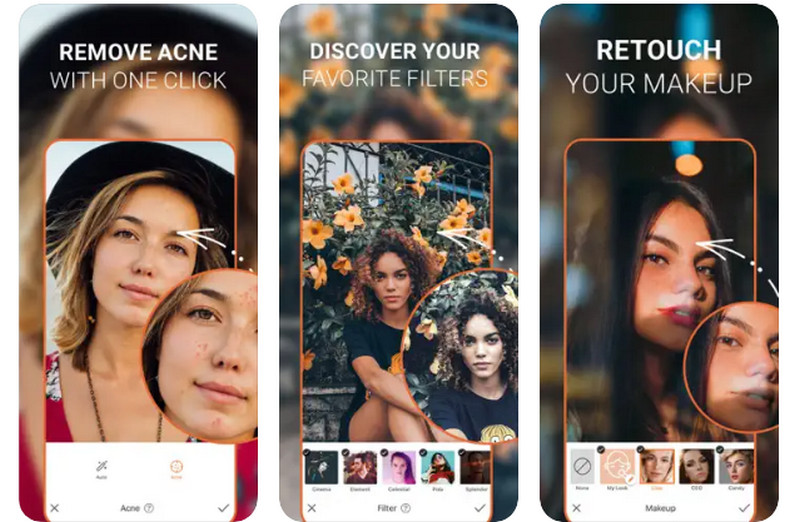
Část 6. Časté dotazy o odstranění vodoznaku z fotografie
Mohu odstranit vodoznaky bez zanechání stop?
Je snazší odstranit vodoznaky zanecháním nějakých stop, protože tento proces často zahrnuje úpravu obrázku. Šikovný editor dokáže stopu minimalizovat, ale nemusí být vždy zcela neviditelná.
Existují nějaké bezplatné nástroje nebo aplikace na odstranění vodoznaku?
Ano, k dispozici jsou některé bezplatné nebo freemium aplikace a online nástroje, ale jejich účinnost se může lišit. Placený software často poskytuje spolehlivější výsledky pro složité vodoznaky. Na druhou stranu, AVAide Watermark Remover může dobře fungovat při odstraňování vodoznaků, aniž by byla ohrožena kvalita.
Jak mohu chránit své vlastní obrázky před neoprávněným použitím?
Chcete-li chránit své obrázky, zvažte přidání viditelného vodoznaku se svým jménem nebo logem. Kromě toho může registrace vašeho díla u autorského úřadu poskytnout právní ochranu a opravný prostředek proti neoprávněnému použití.
To jsou programy, aplikace, metody a online nástroje, které můžete použít odstranit vodoznaky z fotografií. Nemusí to být vždy drahé nebo složité, zejména při odstraňování vodoznaku. Jednoduché a dostupné programy, jako je AVAide, jsou občas vaším vynikajícím řešením pro odstranění nežádoucích objektů z obrázku.

Snadno se zbavte otravných vodoznaků a nechtěných objektů z vašich fotografií bez ztráty kvality.
VYZKOUŠET



